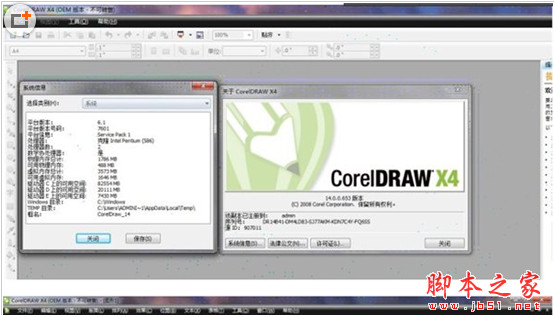您现在的位置是:网站首页> 编程资料编程资料
CDR文字怎么弧形排列? CDR曲线路径文字的制作方法_CorelDraw教程_平面设计_
![]() 2023-05-12
1051人已围观
2023-05-12
1051人已围观
简介 CDR文字怎么弧形排列? CDR曲线路径文字的制作方法_CorelDraw教程_平面设计_
文字除了横着排版,竖着排版,还可以制作行弧形排列,或者随意排列,该怎么制作呢?下面我们就来看看详细的教程。
1、打开电脑桌面上的CorelDRAW 软件,点击进入CorelDRAW 设计工作界面。

2、选择“文字输入”工具,输入一段文字,比如:CDR中怎么编辑弧形文字?

3、再然后,制造一条曲线路径,路径制作方法有两种:
第一种:用“钢笔”工具画一条直线,然后再用“形状工具”弯曲成曲线;
第二种:直接用圆形工具画一个圆。两种都可以。不过画出来的曲线要保证之后能用到上。

4、为了方便,这里以圆形为例。然后,选择文字,在上方的工具栏中选择“文本”——“使文本适合路径”。

5、然后,鼠标就会变成一个箭头形状,此时只要用这个箭头点击一下之前画好的圆的线条上,那么文字就会附在圆形的线条上,如下图。

6、这个时候,可以适当的改变一下字的间距,颜色和大小等等,和曲线路径文字的曲线率的大小。钢笔画出来的曲线同理。

7、最后,全部调整好后,就可以把除文字之外的多余线条删除,本次示例中的方法的方法就是:双击圆形曲线,注意是双击,然后按删除按钮,就完成了。最终效果如下图。

以上就是文字随意排版的教程,今天只是简单的举个例子,喜欢的朋友请继续关注。
相关推荐:
相关内容
- CDR2017中LiveSketch工具有什么作用?_CorelDraw教程_平面设计_
- CDR怎么调出颜色调色板? CDR调色板的使用方法_CorelDraw教程_平面设计_
- CDR怎么设计彩色的箭头流程图?_CorelDraw教程_平面设计_
- cdrX7怎么显示提示工具? cdr泊坞窗提示的显示方法_CorelDraw教程_平面设计_
- cdr怎么绘制一个灯箱广告海报?_CorelDraw教程_平面设计_
- cdr怎么设计艺术字并添加上下标?_CorelDraw教程_平面设计_
- cdr12自动保存怎么设置间隔时间为10分钟?_CorelDraw教程_平面设计_
- cdr怎么调整矩形的角度和边框厚度?_CorelDraw教程_平面设计_
- cdr怎么对多个图形进行等距离分布?_CorelDraw教程_平面设计_
- cdr中表格工具与图纸工具绘制出的表格有什么区别?_CorelDraw教程_平面设计_